Küchenkapazitäten einrichten
Jeder Artikel, der auf einem KITCHEN MONITOR System erscheinen soll, muss Kapazitätsvorgaben erhalten. Die Eingabe der Kapazitäten kann sowohl direkt im Artikelstamm (praktisch für einzelne Artikel), als auch hier im Dialog erfolgen (praktisch für die Bearbeitung mehrere Artikel). Küchenkapazitäten werden vom Kitchen Supervisor und KITCHEN MONITOR System verwendet, um die bestellten Artikel den Posten zuzuweisen. Die Möglichkeit Uhrzeit und Wochen- und Feiertage zu unterscheiden, versetzt das System in die Lage die Arbeitslast auch bei mehreren Posten für die gleichen Artikel optimal zu verteilen.
Bevor Sie die Küchenkapazitäten einrichten, sollen den Artikeln im Artikelstamm die Zubereitungszeiten bereits zugewiesen worden sein.
Wählen Sie aus der Programmgruppe POS Einstellungen das Programm Küchenkapazitäten aus:
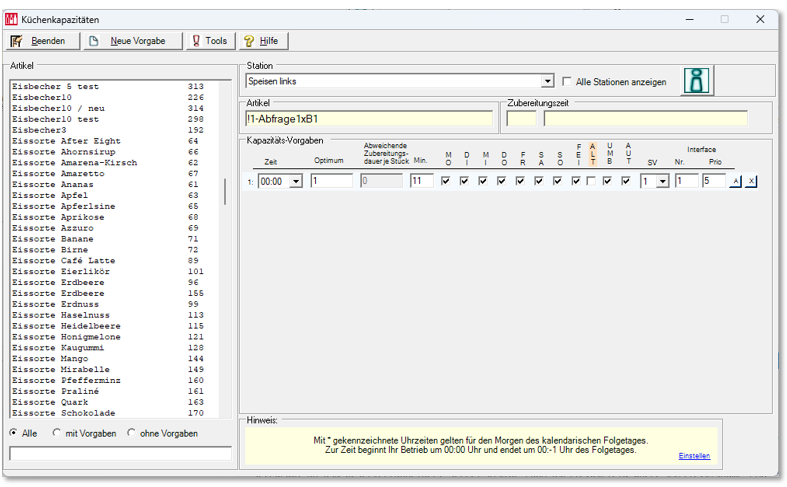
Die Küchenkapazitäten können auch direkt im Artikelstamm bearbeitet werden:
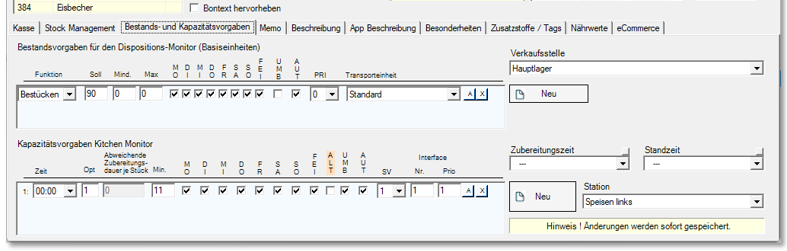
| Element / Schalter | Funktion / Beschreibung |
|---|---|
| Artikel (Liste) |
Wählen Sie in der linken Liste den gewünschten Artikel aus, für den Sie eine Kapazität eintragen möchten. Sie können innerhalb der Liste den Anfangsbuchstaben vorgeben oder in dem unteren Eingabefeld eine Volltextsuche durchführen. Durch die Auswahl zwischen Alle, mit Vorgabe, ohne Vorgabe, Wählen Sie, ob in der Liste nur Artikel mit oder ohne Vorgabe oder alle angezeigt werden sollen. |
| Station |
Die Kapazitätsvorgaben gelten für die jeweilige Station. Wählen Sie die Station aus und betätigen Sie den Knopf Neue Vorgabe. Sie können nur Multifunktionale Stationen für das KITCHEN MONITOR System und für die Einrichtung der Kapazitätsvorgaben verwenden. Mit dem Knopf i können Sie einen Direktsprung zur Stationsverwaltung vornehmen.
Weiterführende Themen: Multifunktionale Station |
| Artikelinformationen | Unterhalb der Station wird der Artikel und die ihm zugewiesenen Zubereitungszeiten angezeigt. |
| Neue Vorgabe | Betätigen Sie neue Vorgabe, um eine neue Zeile von Kapazitätsvorgaben zu erstellen. |
| Kapazitätsvorgaben |
Da diese Kapazitäten sich zu unterschiedlichen Tageszeiten oder an unterschiedlichen Tagen verändern, steht Ihnen die Auswahl der Tageszeit zur Verfügung. Wenn sich Ihre Kapazitäten nicht abhängig von der Tageszeit ändern, richten Sie nur eine Zeile ein, die sodann für jeden Zeitpunkt gültig ist. Wenn an bestimmten Tagen andere Kapazitätsvorgaben gelten sollen, schalten Sie den Haken für diese Tage ab und erstellen einen neue Spalte mir Vorgaben, wobei Sie nur die abweichenden Tage mit eingeschalteten Haken aktivieren. Die Feiertage (FEI) werden vom System anhand der Feiertagstabelle aus dem Modul Feiertage und Ereignisse ermittelt. In das Feld Optimum tragen Sie die Anzahl der Artikel ein, die gleichzeitig zubereitet werden können. Hierdurch wird auch die maximal Zusammenfassung begrenzt. Durch die Zubereitung von mehr als einem Artikel zur gleichen Zeit können sich die Zubereitungszeiten ändern. Hierfür können Sie in das Feld Abweichende Zubereitungsdauer je Stück die Anzahl der Sekunden eingeben, die bei jedem weiteren Artikel für die Zubereitung einkalkuliert werden soll. Beispiel: Benötigt ein Artikel 360 Sekunden und ist die Abweichende Zubereitungszeit je Stück mit 20 Sekunden vorgegeben, dann wird die Zubereitungszeit von 3 Artikeln mit 360+20+20 = 400 Sekunden kalkuliert. Im Feld Minimum (Min.)können Sie eingeben, wie viele der Artikel mindestens geordert werden müssen. Normalerweise wird hier durch die Zahl 1 kein Minimum vorgegeben. Wenn Sie eine höhere Zahl als 1 eingeben, dann werden so viele Buchungen gesammelt, bis diese Zahl erreicht ist bis der Auftrag auf dem Display erscheint. Mit der Option Automatik (Aut.) wird der Artikel am KITCHEN MONITOR System verwendet. Diese Option sollte immer aktiviert sein, andernfalls ist der Artikel nicht verfügbar. Im Feld Supervisor (SV.) können Sie zwischen 1 und 30 wählen und somit 30 unterschiedliche Situationen einrichten. Je nachdem welche Situation zutrifft wählen Sie dann die passenden Kapazitäten im Betrieb aus. Interface Nr. diese Eingabe ist für die QSR Integration vorgesehen. Früher wurde dies über die Option ALT eingestellt, so dass es nur zwei Möglichkeiten gab. Bei Bedarf können Sie die Einstellungen kombinieren um bis zu 60 Varianten einzustellen. Weiterführende Themen: |
| Tool | Mit dem Knopf Tools werden können Sie Hilfsmittel zur schnelleren Eingabe der Bestandsvorgaben nutzen. |
Weiterführende Themen: Ganze Küche / Halbe Küche
Details zu den Tools der Kapazitätsvorgaben
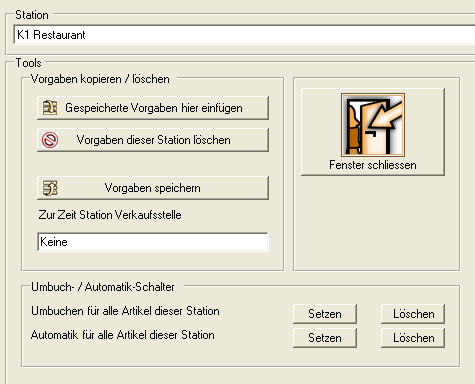
Die Tools der Küchenkapazitäten sind nicht erreichbar, wenn Sie direkt aus dem Artikelstamm Küchenkapazitäten bearbeiten.
| Element / Schalter | Funktion / Beschreibung |
|---|---|
| Vorgaben Speichern | Betätigen Sie Vorgaben speichern, um alle Kapazitätsvorgaben der aktuell gewählten Lager- oder Verkaufsstelle für eine Kopie vorzumerken. Dies wird im Feld Zur Zeit gespeicherte Verkaufsstelle angezeigt. |
| Station | Ermöglicht Ihnen den schnellen Wechsel zwischen den Lager- und Verkaufsstellen. |
| Gespeicherte Vorgaben hier einfügen | Prüft Quelle und Ziel auf gleiche Artikel und fügt bei gleichen Artikeln die Kapazitätsvorgaben ein. Vorgaben von Artikeln der Quelle, die im Ziel nicht vorhanden sind werden nicht angewandt. |
| Umbuchen oder Automatik für alle Artikel Setzen oder Löschen |
Aktiviert oder deaktiviert Umbuchen erlaubt oder Automatik für alle Artikel der aktuell gewählten Lager- oder Verkaufsstelle. |
| Vorgaben dieser VKS löschen | Mit dem Knopf Vorgaben dieser Verkaufsstelle löschen, entfernen Sie alle Kapazitätsvorgaben der aktuell ausgewählten Verkaufsstelle. |
Kapazitätsvorgaben einzelner Artikel können Sie jederzeit durch Anklicken mit der rechten Maustaste übernehmen und erneutes Anklicken auf einen anderen Artikel mit Einfügen kopieren.

Weiterführende Themen: Zubereitungszeiten verwalten
Fehlerhafte Artikel am KITCHEN MONITOR System
Artikel, welche nicht in den Kapazitätsvorgaben eingerichtet wurden führen zu Fehlern am KITCHEN MONITOR System. Dies wird vom System erkannt und am unteren Bildschirmrand der Monitore kommuniziert, damit Sie schnell Abhilfe schaffen können. Wenn Sie die Fehlermeldung auswählen, erscheint im Journal darunter die detaillierte Information über die betreffenden Artikel. Die Meldung wird aufgehoben, sobald die Artikel korrigiert oder die Buchungen entfernt wurden.
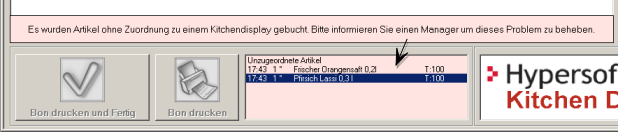
Weiterführende Themen: Bereich Bestands- und Kapazitätsvorgaben
Zurück zum übergeordneten Thema: Kitchen System konfigurieren
